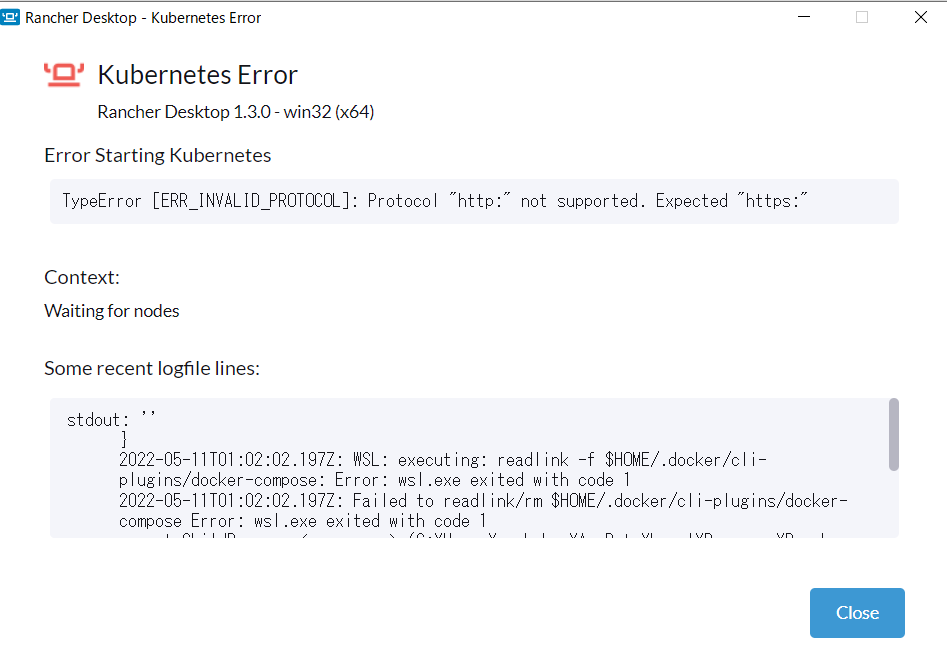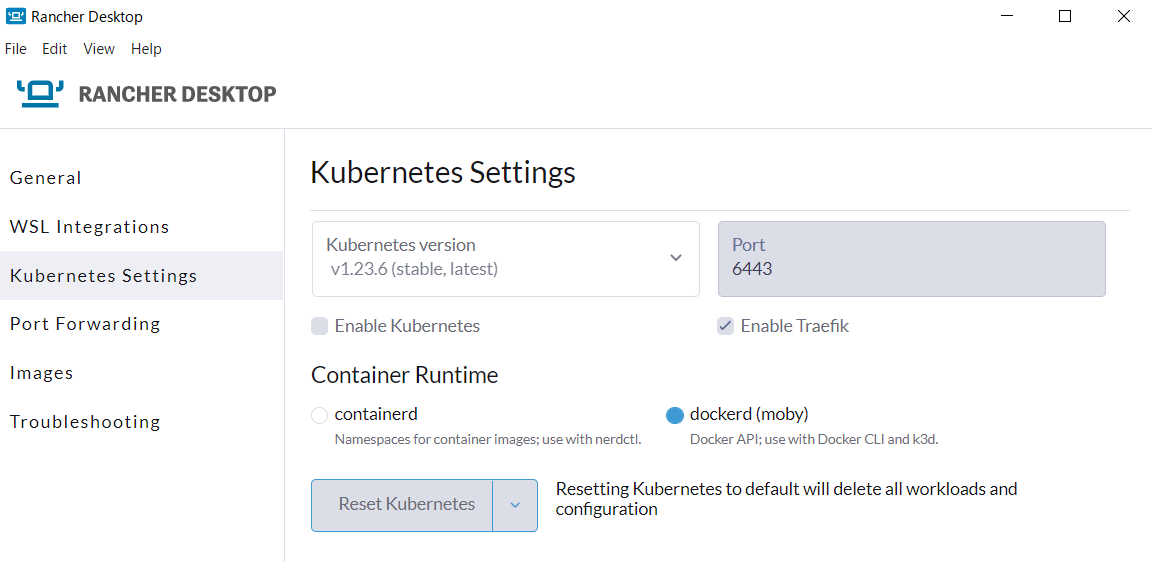はじめに
以前の記事で Docker Desktop の代替に minikube を使う方法を記載しました
しかし、この方法は Rancher Desktop の登場により、もはや過去のものになりました!
macOS では minikube で不便だったところが全て解消されます
Windows でも、わざわざ WSL 上の Docker を使わなくてよくなります
本記事では、 Windows かつ proxy 環境の場合の設定方法を紹介します
macOS かつ proxy 環境の場合は以下の記事(後輩著)を参考にしてください
Rancher Desktop の導入
以下の記事を参考に Windows に入れてみました
特に問題なくインストールできました
が、 proxy 環境なので追加で設定していきます
Proxy 設定
Qiita に先駆者様がいらっしゃったので、
そこから公式の Issue に飛ぶと、解決策が書いてありました!
まず、 WSL のディストリビューション一覧を確認してみます
> wsl -l
Linux 用 Windows サブシステム ディストリビューション:
dev (既定)
rancher-desktop-data
rancher-desktop
elixir
dev と elixir は個人的に作ったものですが、身に覚えのないものが二つ
- rancher-desktop-data
- rancher-desktop
どう見ても、 Rancher Desktop が作ったものたちです
では rancher-desktop に入ってみましょう
wsl -d rancher-desktop
そして、 /etc/rc.conf に以下を追記します
rc_env_allow="http_proxy http_proxy no_proxy"
export http_proxy="http://<プロキシサーバー名>:<ポート番号>/"
export https_proxy="http://<プロキシサーバー名>:<ポート番号>/"
追記後、 exit で WSL から抜けて Windows を再起動すると、
> docker run hello-world
Unable to find image 'hello-world:latest' locally
latest: Pulling from library/hello-world
...
Hello from Docker!
...
hello-world が動きました!
Kubernetes はエラー
ただし、 Kubernetes はこれだけではエラーになります
Kubernetes を使う予定がないのであれば Enable Kubernetes を OFF にしてしまいましょう
エラーは発生しなくなります
Docker だけを使うのであれば、そもそも OFF にした方が良いです
Windows で Kubernetes を使う場合は、、、
とりあえず私にその予定がないので、後進に道を譲ります
おわりに
これで Docker Desktop 有償化前の快適環境に戻りました!
開発が捗りますね!